苹果手机用户们终于迎来了期待已久的好消息——微信推出了黑色模式!作为全球最受欢迎的即时通讯工具之一,微信一直以来都以其简洁、实用的设计备受用户喜爱,而随着黑色模式的推出,用户们将能够在暗光环境下更加舒适地使用微信。如何将iPhone微信的背景调成黑色呢?在本文中我们将为大家详细介绍如何切换苹果手机微信的黑色模式,让你的聊天体验更加个性化和舒适。
如何将iPhone微信的背景调成黑色
方法如下:
1.打开苹果手机后,找到“设置”功能。
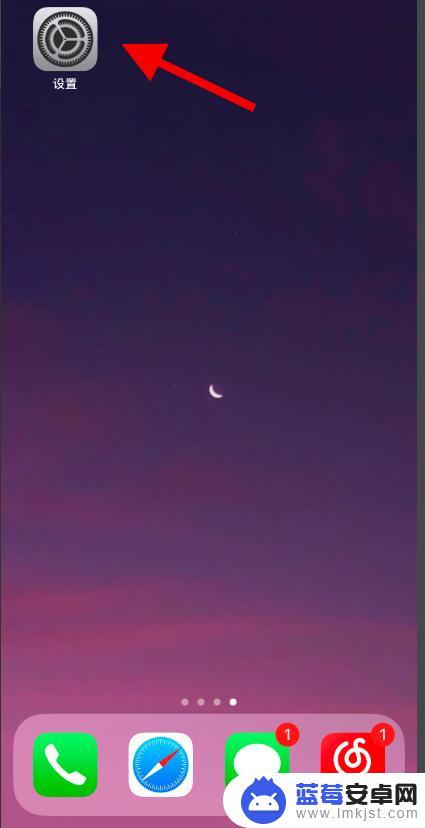
2.进入苹果手机设置页面后,点击“显示与亮度”。
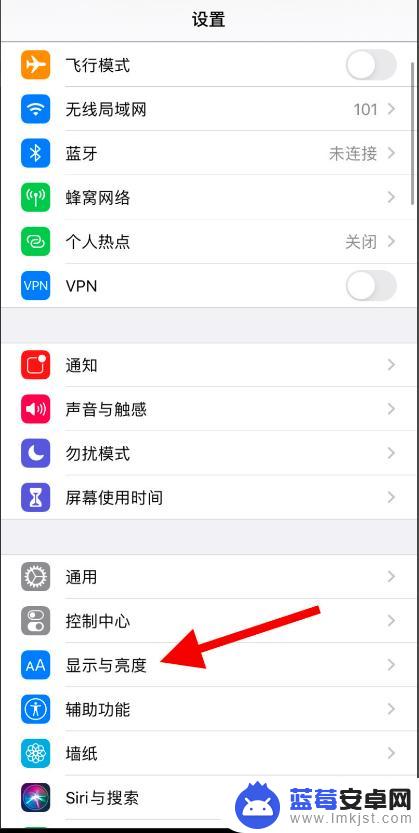
3.在显示与亮度页面后,点击“深色”。
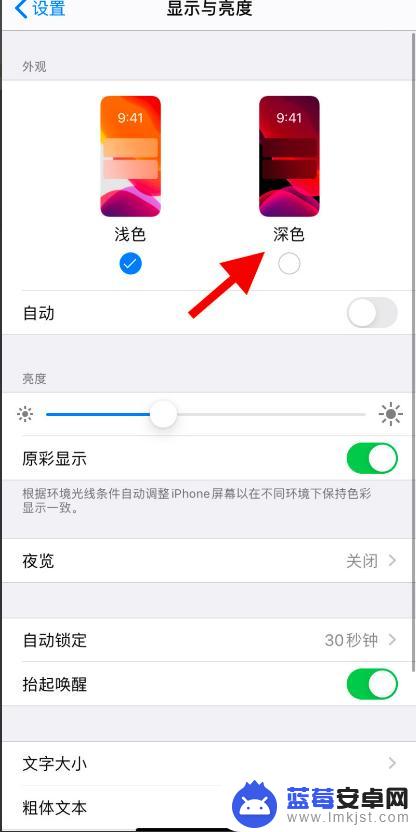
4.就这样苹果手机就会设置为深色模式。
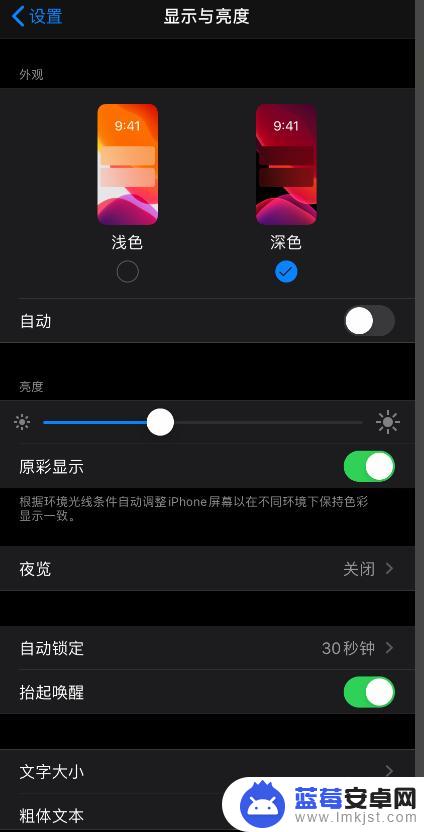
5.在苹果手机上打开“微信”APP。
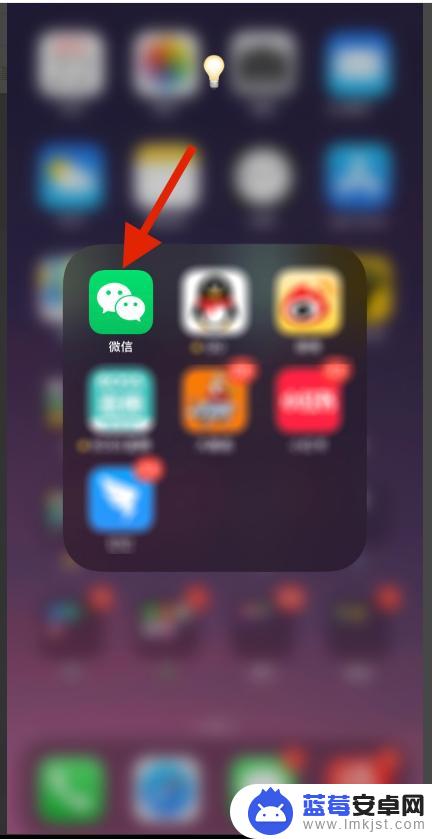
6.进入手机微信页面后,就会变成深色模式。
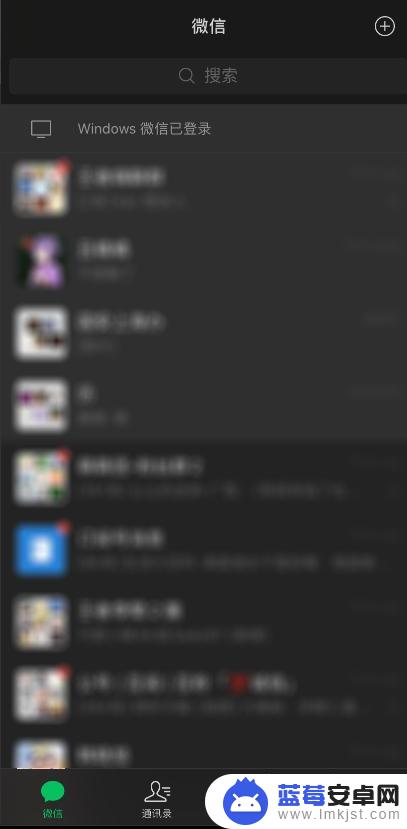
以上就是苹果手机微信黑色模式如何切换的全部内容,如果你遇到这种情况,可以尝试按照以上方法解决,希望对大家有所帮助。












